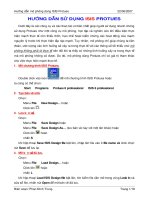Hướng dẫn cách dùng Meta Framework pptx
Bạn đang xem bản rút gọn của tài liệu. Xem và tải ngay bản đầy đủ của tài liệu tại đây (1.82 MB, 31 trang )
I. Giới thiệu :
1. Hướng dẫn cách dùng Meta Framework 3.1, khai thác lỗi DNS Server của
Windows Server 2003 SP1-SP2 (local có DNS hay domain controller đều gặp
lỗi này) để
a. Tạo user và gán quyền quản trị hệ thống cho user này.
b. Bật tính năng Remote Desktop cho máy domain từ xa
2. Hướng dẫn cách download bản sửa lỗi này từ web site của Microsoft
3. Bài lab bao gồm các bước :
a. Install Framework-3.1.exe
b. Dùng Framework 3.1 để khai thác lỗi của DNS server (trên máy
domain) chiếm được shell của domain
c. Kết nối đến máy domain bằng shell này, đồng thời dùng command line
tạo user và nâng quyền cho user này là thành viên của group
Administrators
d. Truy xuất đến máy domain bằng UNC để upload đoạn code Enable
Remote Desktop
e. Kết nối lại đến máy domain bằng shell để chạy đoạn code trên đồng thời
remote desktop thử.
f. Cập nhật bản sửa lỗi DNS Server trên máy domain, sau đó cho tấn công
lại không còn tấn công được nữa.
II. Chuẩn bị : 2 máy
1. Máy domain controller hay 1 máy Windows Server 2003 local có DNS
Server
2. Máy XP – dùng để khai thác lỗi DNS Server
III. Thực hiện :
1. Trước khi tiến hành cài đặt framework trên máy XP, bạn cần kiểm tra chức
năng Remote Desktop (trên máy domain) hiện nay chưa được bật lên và
trong Active Directory Users and Computers không hề có bất kỳ user nào .
2. Qua máy XP, Install Framework-3.1.exe. Double click lên file chạy Next
Màn hình kế tiếp nhấn I Agree
Màn hình Choose Install Location Next, sau đó nhấn Install
Màn hình kế tiếp nhấn Install
Chờ trong khoảng thời gian 1 đến 2 phút, màn hình xuất hiện bảng thông báo,
nhấn Yes
Màn hình Nmap setup xuất hiện, nhấn I Agree
Trong màn hình Choose Components , nhấn Next
Trong màn hình Choose Install Location , nhấn Install … Sau đó nhấn Close
Trong màn hình Install Complete, nhấn Next
Trong màn hình Create Shortcuts, nhấn Close
Trong màn hình Completing the Metasploit Framework 3.1 Setup
Wizard, nhấn Finish
Khi đó chương trình sẽ start lên, chờ trong ít phút.
Màn hình khởi động lên thành công sẽ như dưới đây
Click chuột lên vùng được khoanh dưới đây, gõ vào chữ DNS và Enter (hoặc
nhấn Find). Chương trình sẽ tìm được 3 lỗi (bug) của DNS trên tất cả các hệ
điều hành Windows. Double click lên dòng msdns_zonename Microsoft DNS
RPC Service extractQuotedChar() Overflow (TCP)
Màn hình Microsoft DNS RPC Service extractQuotedChar() Overflow
(TCP) xuất hiện. Click phím mũi tên xuống, chọn dòng Windows 2003 Server
SP1-SP2 English. Nhấn Forward
Trong màn hình Select your payload, nhấn lên phím mũi tên
Chọn dòng Windows/shell/reverse_tcp, sau đó nhấn Forward
Khai báo địa chỉ IP của máy cần xâm nhập trong dòng RHOST và IP của máy
mình trong dòng LHOST. Các thông số khác thì giữ nguyên. Sau khi khai báo
xong, nhấn Forward
Nếu bạn làm đúng thì session của máy domain đã xuất hiện ở ô thứ 4 (ở góc
phải dưới màn hình)
Nhấn phải chuột trên session vừa xuất hiện chọn Interact Session
Trong vòng 30s, bạn đã xâm nhập được máy domain. Màn hình dưới đây là màn
hình của máy domain
3. Bắt đầu tiến hành khai thác lỗi bằng cách tạo user từ command line
Tại màn hình shell, bạn gõ lệnh : cd\ Enter
Tạo user trên domain: (gõ liên tục, không xuống hàng.Không phân biệt chữ in,
chữ thường. Gõ thật chậm và chính xác vì muốn sửa trong đây, bạn phải thành
thạo mới sửa được). Tạo user tên bao, có password
là P@ssword, nằm trong Users, thuộc
domain NHATNGHEOPENLAB.COM. User này sẽ được nâng quyền là
thành viên của group Administrators. Gõ lệnh sau :
Dsadd user CN=bao,CN=Users,DC=NHATNGHEOPENLAB,DC=COM –
disabled no –pwd P@ssw0rd – memberof
CN=Administrators,CN=Builtin,DC=NHATNGHEOPENLAB,DC=COM
Nhấn Enter và xem kết quả phải như hình dưới đây
Tạo 1 file tên Remote.vbs để upload lên máy domain
Mở Windows Explorer Nhấn phải chuột, chọn New Text
document nhập vào tên file là Remote.vbs
Nhấn phải chuột trên fiel Remote.vbs mới tạo chọn Open with Notepad
Gõ vào đoạn code sau (được sưu tầm từ internet)
Const ENABLE_CONNECTIONS = 1
strComputer = "."
Set objWMIService = GetObject("winmgmts:" _
& "{impersonationLevel=impersonate}\\" & strComputer & "\root\cimv2")
Set colItems = objWMIService.ExecQuery _
("Select * from Win32_TerminalServiceSetting")
For Each objItem in colItems
errResult = objItem.SetAllowTSConnections(ENABLE_CONNECTIONS)
Next
4. Đưa đoạn code này lên máy domain. Vào Run, gõ vào \\192.168.168.100\C$
Trong khung thoại, nhập vào Username và Password đã tạo ở trên
Drive C: của máy DC sẽ xuất hiện và bạn paste đoạn code trên vào
folder Softs (hoặc là 1 folder bất kỳ nào đó)
5. Tiến hành quá trình chạy đoạn code trên máy DC. Vào lại session đang được
kết nối
Đánh lệnh dir
Vào trong folder Softs và đánh lệnh dir
Gõ vào tên file của đoạn code : Remote.vbs và Enter
Lưu ý : Để cho chắc ăn, bạn nên chạy lệnh này 2 lần !!!
Sau đó qua máy DC thì sẽ thấy chức năng Remote Destop đã được enable
Test thử Remote Desktop đến máy DC
Vào Run, gõ vào : mstsc màn hình sau xuất hiện
Màn hình yêu cầu gõ vào thong tin tin để được phép remote
Kết quả là Remote được đến máy domain
Vào Run, gõ vào dsa.msc, thấy user đã tạo bằng command line
Double trên user bao view tab Member of user là thành viên của
group Administrators
6. Cập nhật bản sửa lỗi DNS Server cho Windows Server 2003 SP1-SP2
Vào địa chỉ sau : />029.mspx download về bản cập nhật
Hoặc bạn có thể xem thông tin hỗ trợ từ phần mềm Framework – chổ được
khoanh vùng.